同じApple IDのデバイス同士でメッセージ(iMessage)を利用する
iPod touchのコミュニケーションツール
複数のApple系のデバイス(iPad/iPod touch/Mac)を持っている場合は、同じメールアドレスでiMessageに登録すると、iMessage利用時に全てのデバイスが着信音が鳴ってしまい、所有しているデバイス同士でメッセージのやり取りが出来ません。
既にApple IDで持っているデバイス(iPad/iPod touch/Mac)のiMessageで登録してしまっている人は、以下の方法で個別にiMessageに登録されているアドレスを変更し、メッセージのやり取りが出来るようにできます。
ただ、Apple IDで登録したメールアドレス以外にメールアドレスが必要になります。
チャット風の見た目が気に入っているという人以外は、そのメールアドレスをiPod touchで受信できるようにした方が良い気がしますが・・・
例えば iPod touchにGmailの設定をする とか。
以下、設定方法です。
既にApple IDで持っているデバイス(iPad/iPod touch/Mac)のiMessageで登録してしまっている人は、以下の方法で個別にiMessageに登録されているアドレスを変更し、メッセージのやり取りが出来るようにできます。
ただ、Apple IDで登録したメールアドレス以外にメールアドレスが必要になります。
チャット風の見た目が気に入っているという人以外は、そのメールアドレスをiPod touchで受信できるようにした方が良い気がしますが・・・
例えば iPod touchにGmailの設定をする とか。
以下、設定方法です。
設定アプリを起動します。
メッセージを選択します。
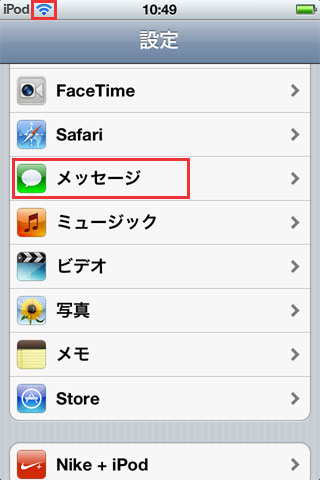
iMessageがオンになっている事を確認し、受信用宛先をタップします。
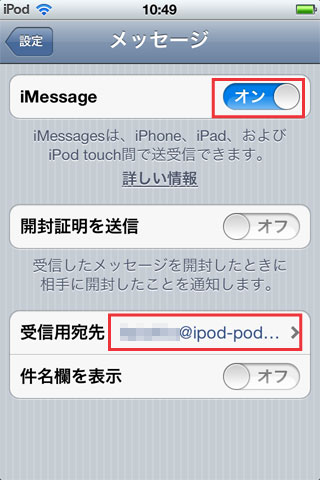
Apple IDとメッセージ着信用の連絡先情報(メール)が同じものになっています。
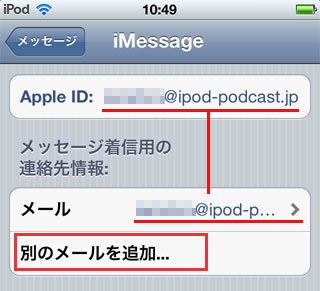
この通知先を別のアドレスで登録することで同じApple IDでもデバイスごとiMessageが使えるようになります。
[別のアドレスを追加...]をタップ
![[別のアドレスを追加...]をタップ [別のアドレスを追加...]をタップ](http://www.ipod-podcast.jp/ipod_touch_4/inc/006/m06/04-pc.jpg)
アドレスを入力し、[return]でアドレスが生きているかの確認用メールが(入力したアドレス宛に)届きます。
メール文面にあるURLをクリックすることで登録が完了です。
アドレスの登録が終わったら、新しく登録したアドレスを「とメッセージ着信用の連絡先」として設定する必要があります。
[発信者ID]をタップします。
![[発信者ID]をタップ [発信者ID]をタップ](http://www.ipod-podcast.jp/ipod_touch_4/inc/006/m06/05-pc.jpg)
Apple IDに登録されていない(今、登録した)アドレスを選択して完了となります。
![[発信者ID]に登録したアドレスを選択する [発信者ID]に登録したアドレスを選択する](http://www.ipod-podcast.jp/ipod_touch_4/inc/006/m06/06-pc.jpg)
